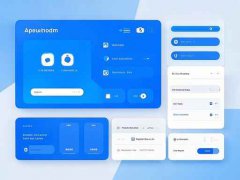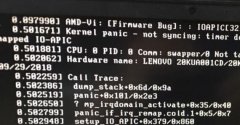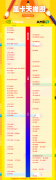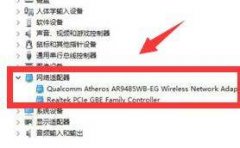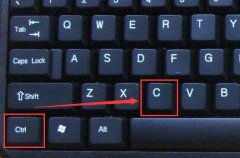打印机故障排除指南:打印机无法打印应该如何解决

许多用户在使用打印机时,偶尔会遇到无法打印的尴尬局面。打印机是现代办公环境中不可或缺的一部分,其重要性不言而喻。了解如何快速高效地解决打印机故障,对于提高工作效率至关重要。
打印机无法打印的原因各式各样。检查电源和连接线。确保打印机已插入电源,并打开了电源开关。与电脑连接的USB线或网络连接(无线网络或有线网络)也需要仔细检查,确保连接稳定。如果打印机处于离线状态,可以尝试重新启动设备,或者在电脑上重新添加打印机。
接下来,要考虑驱动程序的问题。过期或损坏的打印机驱动程序可能会导致无法打印。访问打印机制造商的官方网站,下载并安装最新的驱动程序,及时更新是确保设备正常工作的关键。检查操作系统的兼容性,确保所安装的驱动程序与您的操作系统相匹配。
如果打印机仍然无法打印,可以查看打印队列。电脑有时会保留待打印的任务,导致后续的打印请求无法执行。打开控制面板,选择设备和打印机,找到您的打印机,右键点击并选择查看正在打印的内容,从而清空可能的问题打印任务。
墨水或碳粉不足也可能导致打印问题。检查打印机的墨水或碳粉水平,必要时进行更换。如果使用的是墨盒打印机,确保墨盒安装正确,且没有堵塞。如果打印的是彩色文件,可能会需要更换某个特定颜色的墨盒才能恢复正常打印。
在解决打印机故障时,有时设备会提示错误代码。这些代码往往能够提供指向具体问题的线索,可以根据打印机用户手册或者官方网站上的故障排除指南进行处理。根据指示采取措施,例如清理打印机内部的卡纸、运行维护工具等。
定期对打印机进行维护,包括清洁打印头和更换耗材,能够有效预防许多故障。了解如何 DIY 组装和优化打印机硬件,甚至通过市场上新的第三方配件提升打印性能,也是一个值得探索的领域。
打印机的市场趋势也值得关注,智能打印技术的发展让更多用户选择功能多样的打印机。例如,一些新型号支持直接从移动设备打印,或具备扫描、复印等多种功能,为用户提供更多便利。对环保的关注使得许多品牌开始推行可回收墨盒,减少环境污染。
常见问题解答(FAQ):
1. 打印机突然无法打印,该如何检查?
- 确认打印机电源开启,并检查USB或网络连接是否正常。
2. 打印任务处于未决状态,如何清除?
- 访问设备和打印机,右击打印机图标,然后选择查看正在打印的内容来清除任务。
3. 墨盒不足如何处理?
- 检查墨水或碳粉水平,必要时替换耗材。
4. 如何解决打印机提示的错误代码?
- 查阅用户手册或官方网站上的故障排除指南,按提示步骤解决。
5. 怎样进行打印机的日常维护?
- 定期清洁打印头和更换耗材,保持打印机的正常运行状态。